WD BlackシリーズのSSDは、その優れたパフォーマンスと速度で知られていますが、書き込み速度が遅いと感じる場合もあります。これは作業効率に影響を与えるだけでなく、システム全体のパフォーマンスを低下させる可能性もあります。MiniToolのこの記事では、WD Black SSDの書き込み速度が遅くなる一般的な原因を分析して、対応する解決策を紹介します。
WD Black SSD書き込み速度が遅い
従来のハードドライブ(HDD)と比較すると、ソリッドステートドライブ(SSD)の最大の利点は、その驚異的な速度です。フラッシュ メモリ テクノロジーを使用してほぼ瞬時の読み取りおよび書き込み速度を実現し、システム応答速度とソフトウェアの読み込み速度を大幅に向上させます。そのため、SSDは現代のパソコンに欠かせないコンポーネントとなっています。
SSD分野において、Western Digital(WD)はその卓越した品質と性能で広く称賛されています。WDのSSD製品ラインは豊富で、WD Blue、WD Green、WD Blackなど複数のシリーズがあり、さまざまなユーザーのニーズに応えています。中でも、WD Blackシリーズは優れたパフォーマンスにより、ゲーマーや高性能コンピューティングユーザーの第一選択肢となっています。
しかし、一部のユーザーは、WD BlackシリーズSSDの書き込み速度が実際の使用時に著しく低下する可能性があると報告しています。これは、特に大量のデータ書き込み操作を行う場合に顕著です。有名なハードウェアフォーラムで、あるユーザーが次のような経験を共有しています。
皆さん、こんにちは。新しい4TB WD Black SN850xをインストールしました。Samsung 980 proからすべてをクローンし、crystaldiskmarkを起動したところ、書き込み速度が非常に遅いことがわかりました。Googleでざっと検索したところ、クローンが原因だと言っている人がいたので、Windowsをリセットしました(すべてのファイル/アプリのオプションを削除)。結果は同じで、書き込み速度は依然として遅いです。https://www.overclock.net/threads/4tb-wd-black-sn850x-slow-write-speeds.1804969/
WD Black SSD書き込み速度が遅いのはなぜですか?以下でその原因を調べましょう。
WD Black SSD書き込み速度が遅くなる原因
WD Black SSDの書き込み速度が遅くなる原因として、以下の点が考えられます。
- ストレージ容量不足:SSDのストレージ容量がいっぱいに近づくと、特に書き込み操作を実行するときにパフォーマンスが大幅に低下します。これは、SSDがデータ管理やウェアレベリングのために追加の空き容量を必要とするためです。
- 過熱問題:SSDは動作中に熱を発生します。温度が高すぎると、そのパフォーマンスが低下したり、損傷したりする可能性があります。熱放散が不十分だと、特に高負荷の読み取りおよび書き込み操作中にこの問題が悪化します。
- 古いファームウェア:古いSSDファームウェアにはパフォーマンス上の欠陥や互換性の問題があり、書き込み速度が低下する可能性があります。ファームウェアを常に最新に維持すると、既知の問題を修正し、パフォーマンスを最適化できます。
- インターフェースの制限:SATA IIIインターフェースの帯域幅はNVMeまたはPCIeインターフェースよりもはるかに低いため、SATA IIIインターフェースを使用するWD Black SSDは速度が制限されます。 SSDのパフォーマンスを最大限に高めるには、正しいインターフェース タイプが使用されていることを確認することが重要です。
- ドライバーまたはシステムの問題:オペレーティング システムまたはSSDドライバーの非互換性または不適切な構成により、SSDのパフォーマンスが低下する可能性があります。システムとドライバーが最新であり、AHCIまたはNVMeモードが正しく構成されていることを確認してください。
- バックグラウンドプログラムの干渉:システムのバックグラウンドで多数のタスクが実行されている場合、大量のシステム リソースが占有され、SSDの書き込み速度に影響する可能性があります。バックグラウンド プログラムを適切に管理すると、SSDの作業効率が向上します。
- SSDの寿命:NANDフラッシュ メモリの特性により、長期間使用するとSSDのパフォーマンスは徐々に低下します。これは正常な現象ですが、過度な書き込み操作はこのプロセスを加速させます。一定の空き容量を保ち、適切にSSDを使用することで、その寿命を延ばすことができます。
WD Black SSDの書き込み速度をテストする方法
WD Black SSDの書き込み速度が遅い問題に対処する前に、まず現在の読み取りおよび書き込みパフォーマンスを正確に測定する必要があります。これにより、最適化対策後のパフォーマンス改善効果を客観的に比較・評価することができます。
ここでは、MiniTool Partition Wizardの使用をお勧めします。 SSDの読み取りおよび書き込み速度をテストできるだけでなく、他のさまざまなストレージ デバイス(RAIDコントローラーやストレージ コントローラー)などのベンチマークもサポートします。この強力なソフトウェアは、パーティションの作成/フォーマット/拡張/消去/移動/サイズ変更/削除、パーティション/ディスクのコピー、MBRからGPTへの変換、ハード ドライブからのデータ復元、ハード ドライブのクローン作成などの機能を備えており、ディスクを簡単に管理できます。
以下では、MiniTool Partition Wizardを使用してWD Black SSDのパフォーマンスをベンチマークする手順をご案内します。
ステップ1:次のボタンをクリックしてMiniTool Partition WizardをPCにダウンロードし、インストールします。
MiniTool Partition Wizard Freeクリックしてダウンロード100%クリーン&セーフ
ステップ2:本ソフトのメイン画面に入ったら、上部のツールバーから「ディスク ベンチマーク」を選択して、テストするドライブを選びます。
ステップ3:必要に応じてテストのパラメータを設定し、「開始」を押します。
ステップ4:テストには数分時間がかかりますので、辛抱強くお待ちください。テスト結果が出たら、転送サイズ、ランダム/シーケンシャル読み取りなどの情報が表示されます。
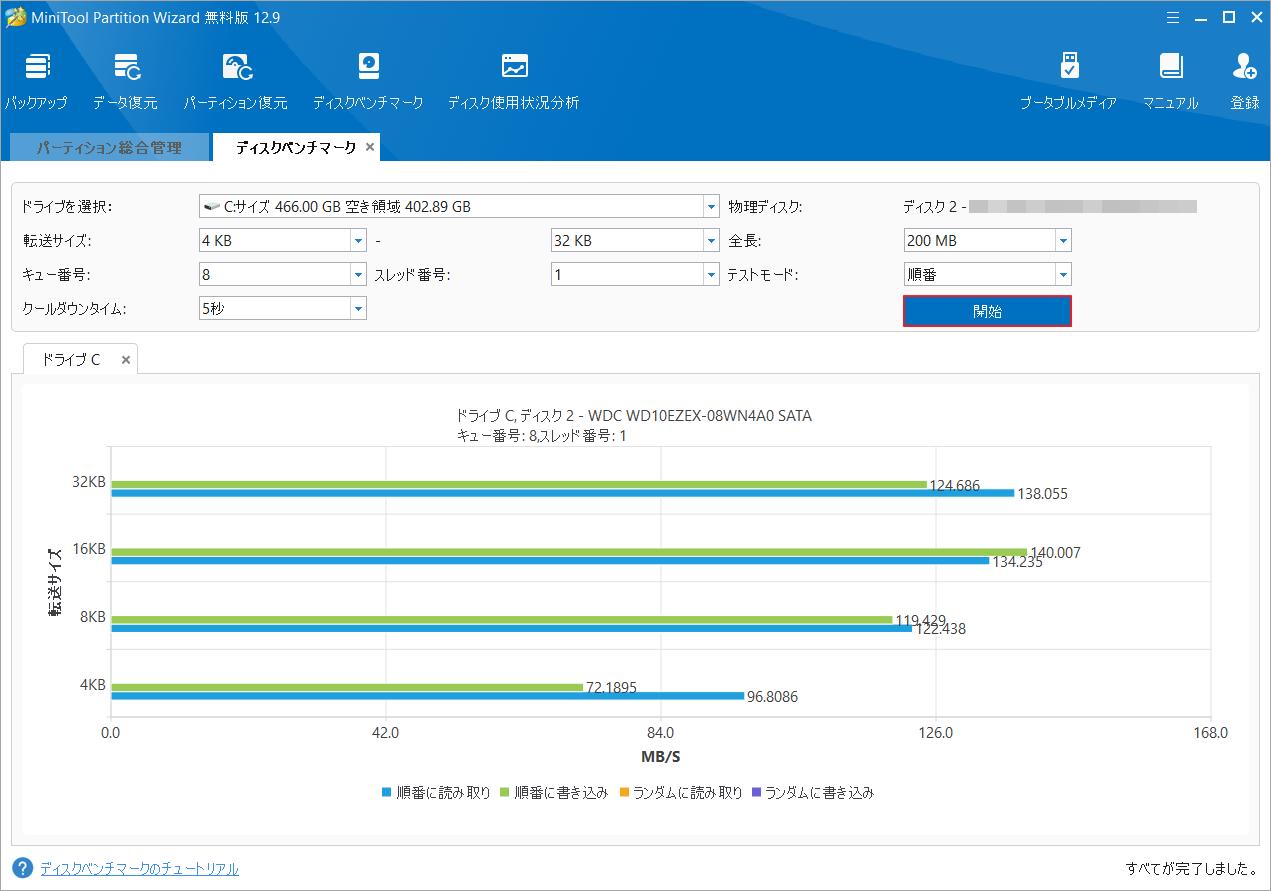
WD Black SSD書き込み速度が遅い場合の改善方法
WD Black SSDの書き込み速度が遅くなる原因を理解し、現在の読み取りおよび書き込みパフォーマンスを正確に測定した後、以下の方法でパフォーマンスを向上させることができます。
方法1:WD Black SSDのインターフェースを確認する
SSDがSATA IIなどの古いインターフェースに接続されている場合、書き込み速度は大幅に制限されます。WD BlackシリーズSSDは通常、SATA III、M.2、PCIeなどの高速インターフェースをサポートします。
したがって、WD Black SSDが最大速度を発揮できる互換性のあるインターフェースに接続されていることを確認する必要があります。
方法2:WD Black SSDのスペースを解放する
前述したように、WD Black SSDの容量がいっぱいに近くなると、ディスクの速度が大幅に低下することがあります。このような場合は、不要なプログラムやファイルを削除して、ディスクの空き容量を確保してください。詳細手順は以下のとおりです。
ステップ1:Windowsの検索バーに「コントロールパネル」と入力し、右側の「開く」をクリックしてコントロールパネルを起動します。
ステップ2:画面右上の表示方法を「大きなアイコン」に変更した後、「プログラムと機能」を選択します。
ステップ3:リストをスクロールして、削除するプログラムを見つけ、その右クリックメニューから「アンインストール」をクリックします。
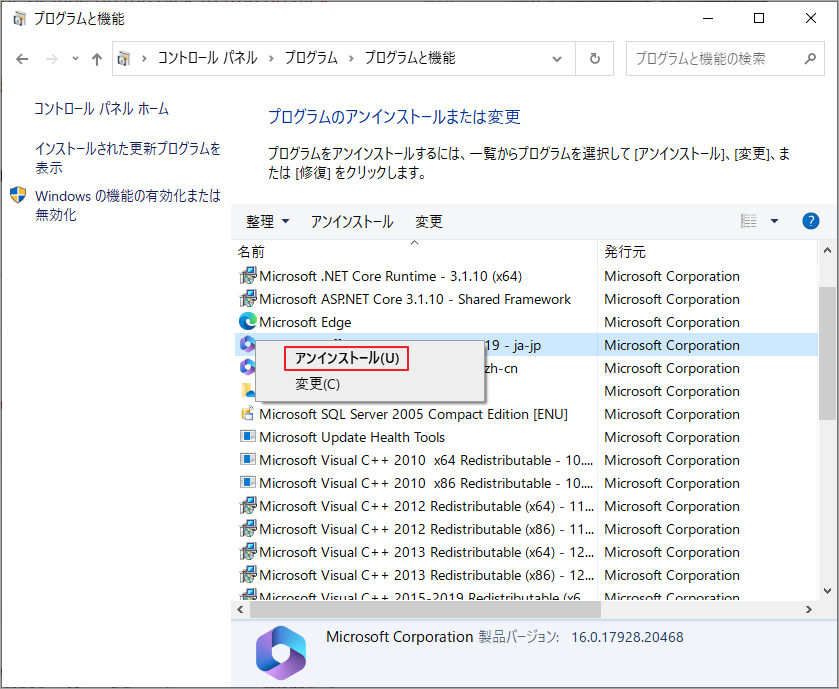
方法3:WD Black SSDの温度を監視する
WD Black SSDの温度が過熱すると、読み取り速度と書き込み速度に影響する可能性があります。市販されているほとんどのSSDは、0ºC ~ 70ºC (32ºF ~ 158ºF) の温度範囲で動作します。ディスクの温度が高すぎるかどうかを確認するには、温度監視ソフトウェアCrystalDiskInfoを使用できます。
PCでCrystalDiskInfoを開くと、左側の「温度」の下にSSDの温度が表示されます。
SSDの温度が高すぎる場合は、次の方法を試して改善することができます。
- 冷却システムをクリーニングする:コンピューター内部のほこりや汚れを取り除き、冷却ファンが正常に機能していることを確認します。
- シャーシの通気性を改善する:ファンを追加したり、通気性の良いシャーシに交換したりして、シャーシ内の空気の流れを最適化します。
- ハードディスクの負荷を制御する:ハードディスクから発生する熱を減らすために、長時間にわたる高負荷の読み取りおよび書き込み操作を避けます。
- サーマル パッドまたは専用ヒート シンクを使用する:サーマル パッドまたは専用ヒート シンクを取り付けるなど、SSD に追加の冷却対策を講じます。
- ドライブのファームウェアとドライバーを確認する:最適なパフォーマンスと安定性を得るために、SSDのファームウェアとドライバーが最新であることを確認してください。
方法4:休止状態を無効にする
パソコンの休止状態は省電力機能ですが、SSDのパフォーマンスに悪影響を与え、パフォーマンスが低下する可能性があります。そのため、WD Black SSD速度低下の問題を解決するには、PCの休止状態機能を無効にすることをお勧めします。具体的な手順は次のとおりです。
ステップ1:検索ボックスに「cmd」と入力し、右側の「管理者として実行」をクリックします。
ステップ2:管理者特権のコマンド プロンプト ウィンドウで、「powercfg.exe /hibernate off」と入力し、Enterキーを押します。
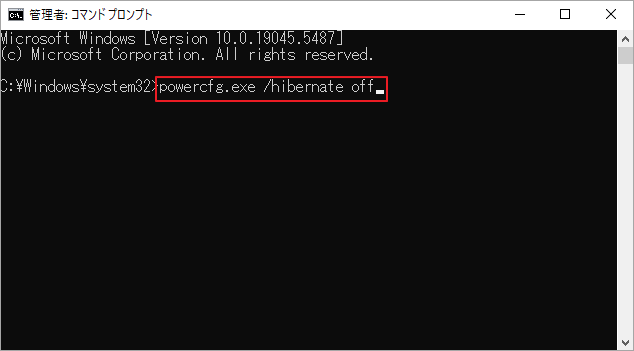
方法5:WD Black SSDの健康状態を確認する
WD Black SSDに不良セクタや破損したファイル システムがある場合、パフォーマンスが低下する可能性が高くなります。したがって、WD Black SSDの状態を定期的にチェックする必要があります。
SSDの状態を簡単かつ正確に確認するには、MiniTool Partition Wizardの「ファイル システムチェック」と「サーフェステスト」機能を使用することを強くお勧めします。これらの機能は、WD Black SSDにファイル システム エラーや不良セクタがあるかどうかを検出するのに役立ちます。
MiniTool Partition Wizard Freeクリックしてダウンロード100%クリーン&セーフ
ステップ1:MiniTool Partition Wizardを起動してメインインターフェースに入ります。
ステップ2:ディスクマップからテストするパーティションを右クリックし、「ファイル システムチェック」を選択します。
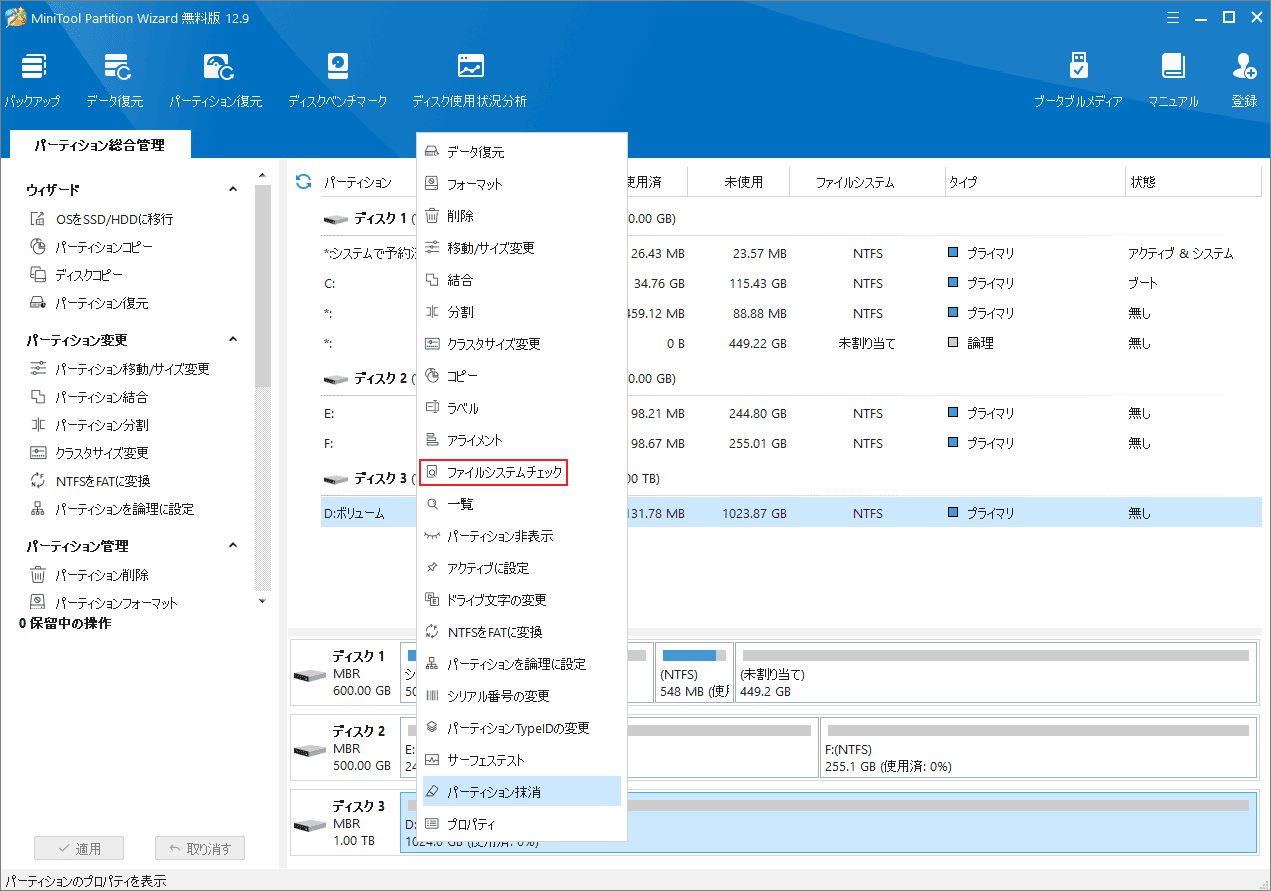
ステップ3:「チェックして検出したエラーを修正する」を選択して「開始」をクリックします。
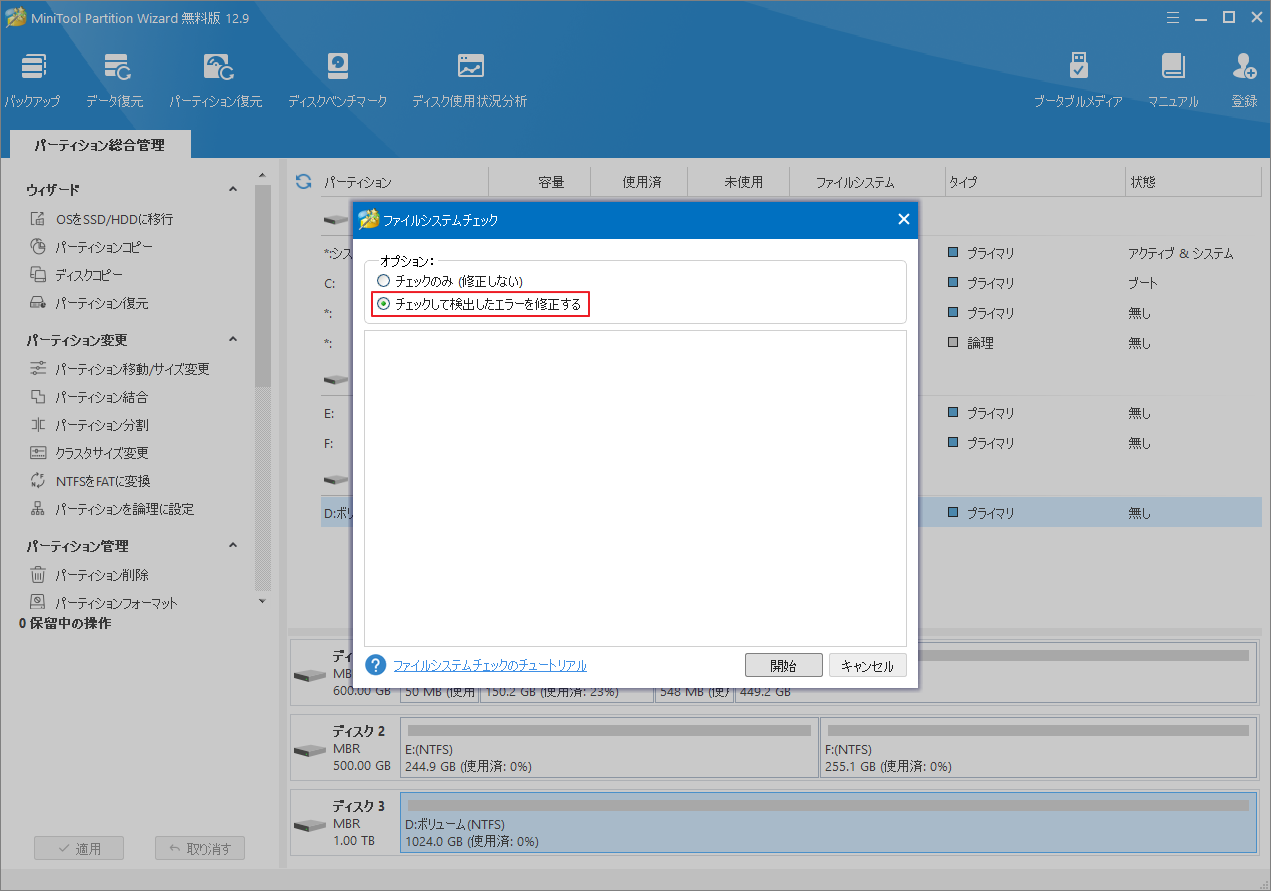
ステップ4:ファイル システム エラーの検出と修正が完了したら、メイン インターフェースに戻り、WD Black SSD全体を右クリックして「サーフェス テスト」を選択します。
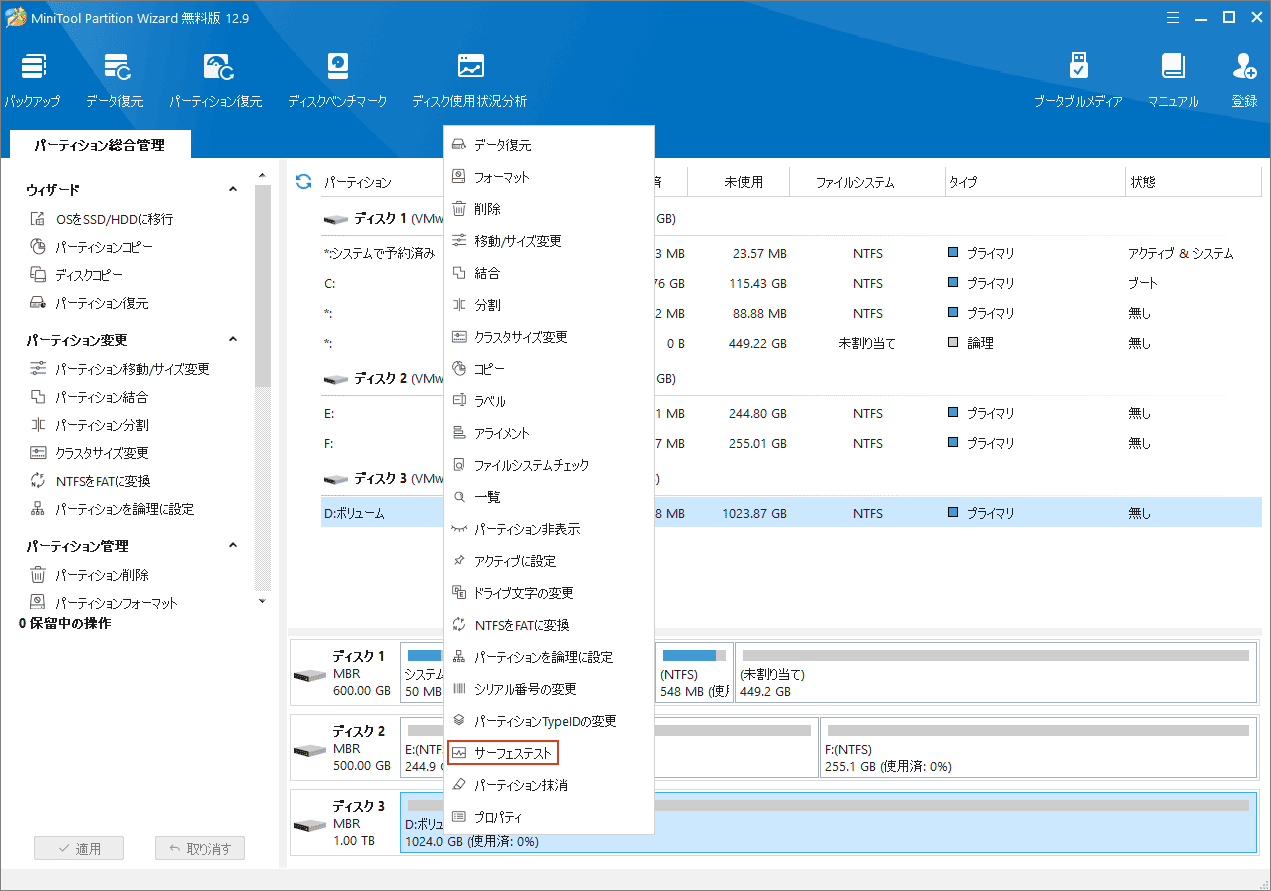
ステップ5:ポップアップ ウィンドウの「今すぐ開始」ボタンをクリックすると、不良セクタの検出が開始されます。赤色でマークされたブロックがある場合は、WD Black SSDに不良セクタがあることを示しています。
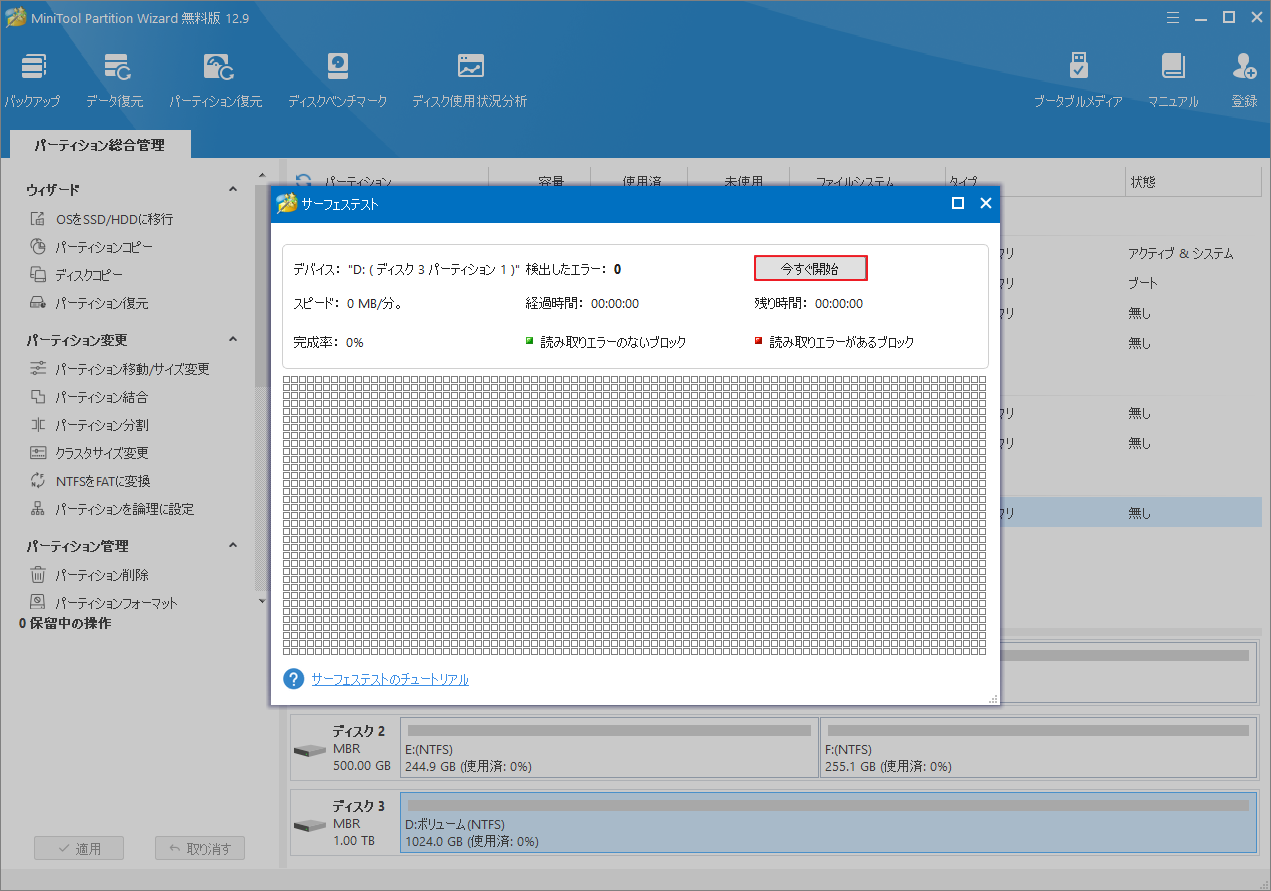
方法6:WD Black SSD上のすべてのパーティションを整列させる
4Kアライメントにより、ハードディスクの作業効率が大幅に向上し、耐用年数が延長され、ファイル操作の安定性とセキュリティが強化されます。ディスクが4Kアライメントされていない場合、読み取りおよび書き込み速度が低下する可能性があります。そのため、以下の手順に従ってディスクを4Kアライメントしてみてください。
ステップ1:MiniTool Partition Wizardのメイン画面に入り、ディスクマップからWD Black SSD全体を強調表示して、左側のアクション パネルから「すべてのパーティションをアライメント」をクリックします。
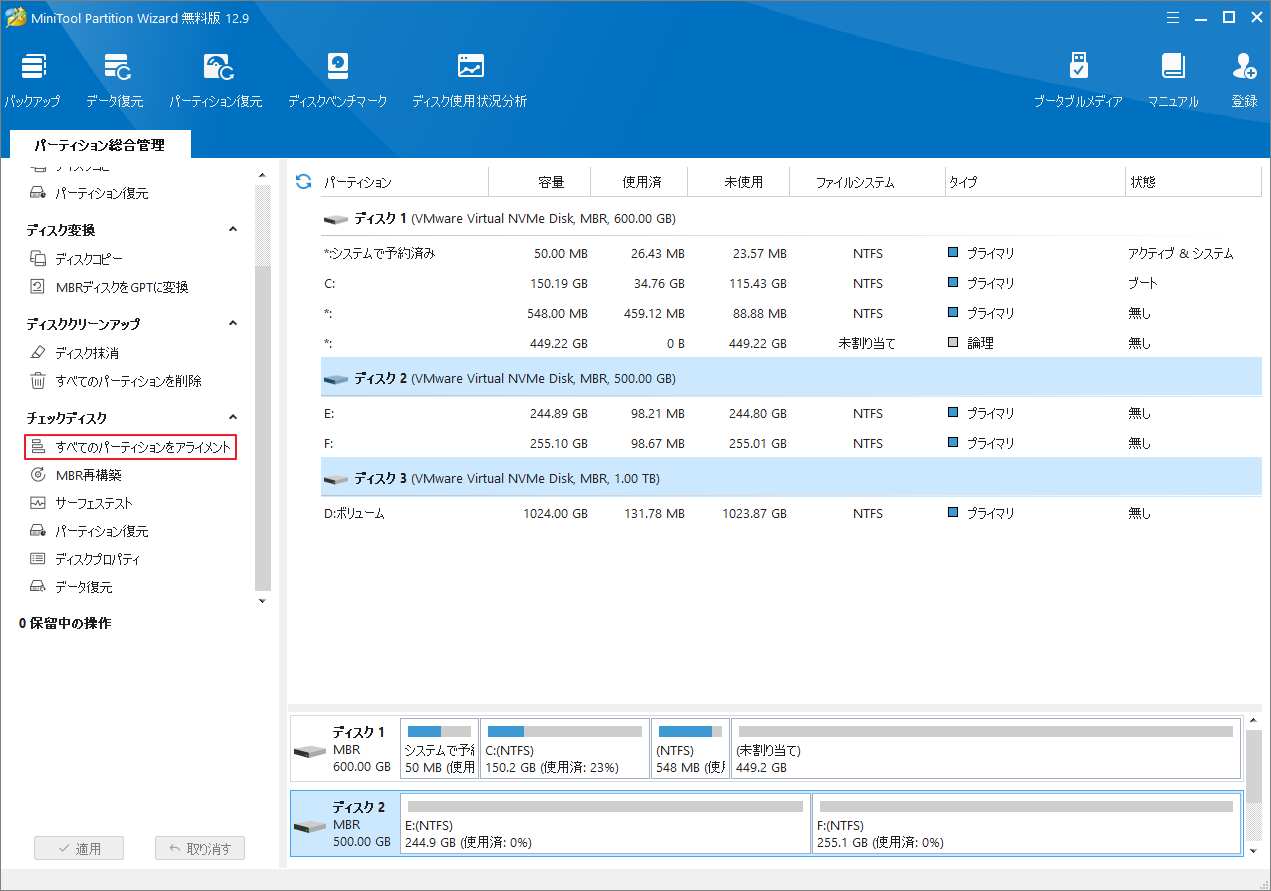
ステップ2:アライメントが必要なパーティションの数が表示されたら、「はい」をクリックして続行します。
ステップ3:「適用」をクリックして、保留中の操作を実行します。
方法7:WD Black SSDファームウェアを更新する
古いドライバーやファームウェアはSSDのパフォーマンスに影響を与え、書き込み速度が低下する可能性があります。したがって、SSDのファームウェアとドライバーを確認して更新してください。
方法8:WD Black SSDを消去する
上記の方法でWD Black SSDの書き込み速度が遅い問題を解決できない場合は、SSD全体のデータを完全に消去してみることができます。長期間使用すると、SSD内に無効な一時ファイルやフラグメントが大量に蓄積され、読み取りおよび書き込み速度に影響します。消去操作により、これらのファイルが完全に削除され、SSDが工場出荷時の状態に復元され、最適なパフォーマンスが回復します。
MiniTool Partition Wizardの「ディスク抹消」機能を使用して、SSDのデータを消去できます。詳細手順は以下のとおりです。
ステップ1:MiniTool Partition Wizard を実行してメイン インターフェースに入ります。
ステップ2:WD Black SSDを右クリックし、操作メニューから「ディスク抹消」を選択します。或いは、ディスクを強調表示し、左側のアクション パネルから「ディスク抹消」を選択することもできます。
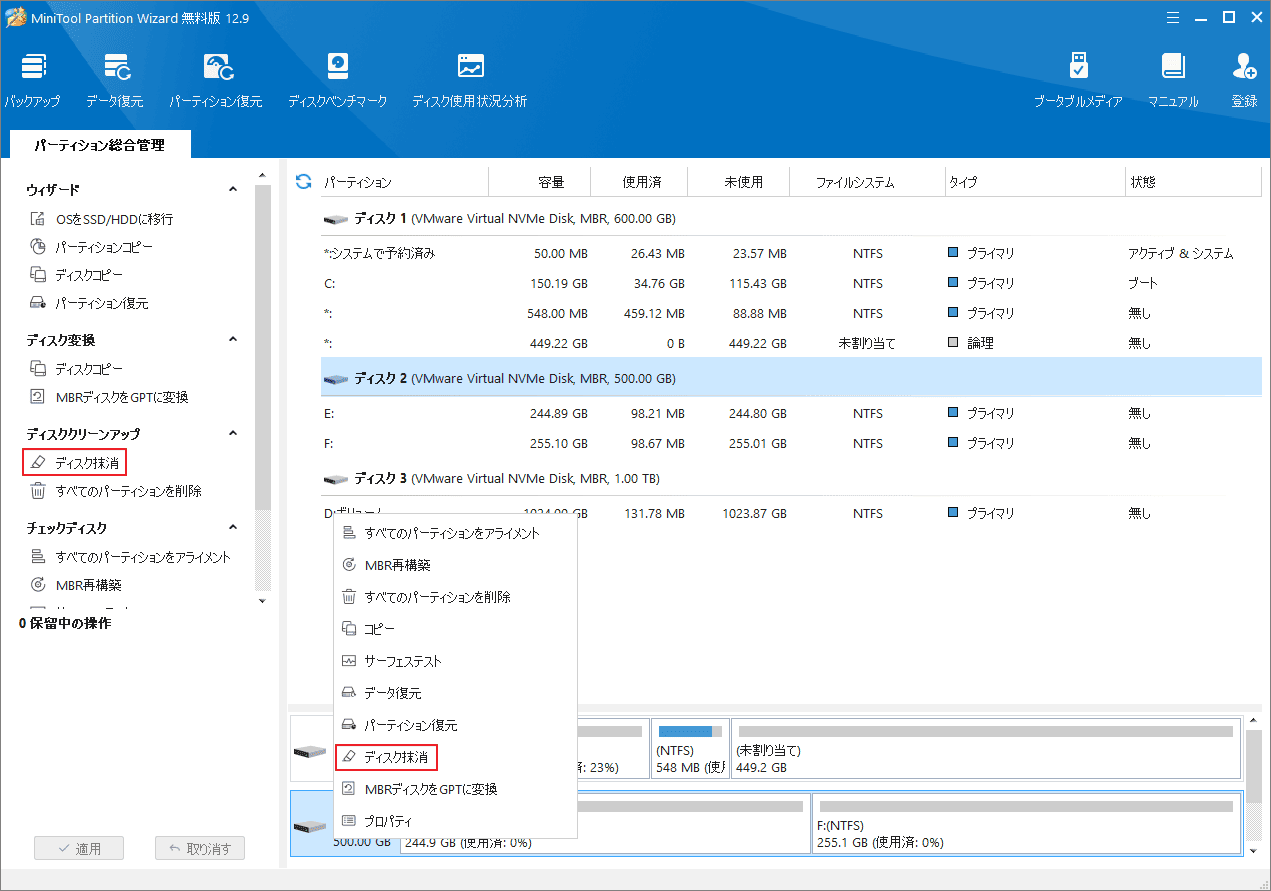
ステップ3:本ソフトは5つの抹消方式を提供しますので、必要に応じて適切なオプションを選択して「OK」をクリックします。
- セクタを0で埋める/セクタを1で埋める: ディスクの各セクタに「0」または「1」の同じ数字を書き込みます。この上書きプロセスにより、他のユーザーがデータを簡単に復元するのを防ぎます。
- セクタを0と1で埋める: ドライブの各セクタに0と1をランダムに書き込み、データの復元をさらに困難にします。
- DoD 5220.22-M(3回上書き): データの完全な消去を望む場合に推奨される方法です。
- DoD 5220.28-STD(7回上書き): DoD 5220.22-M(3回上書き)よりも上書き回数が多く、データのセキュリティレベルがさらに向上します。
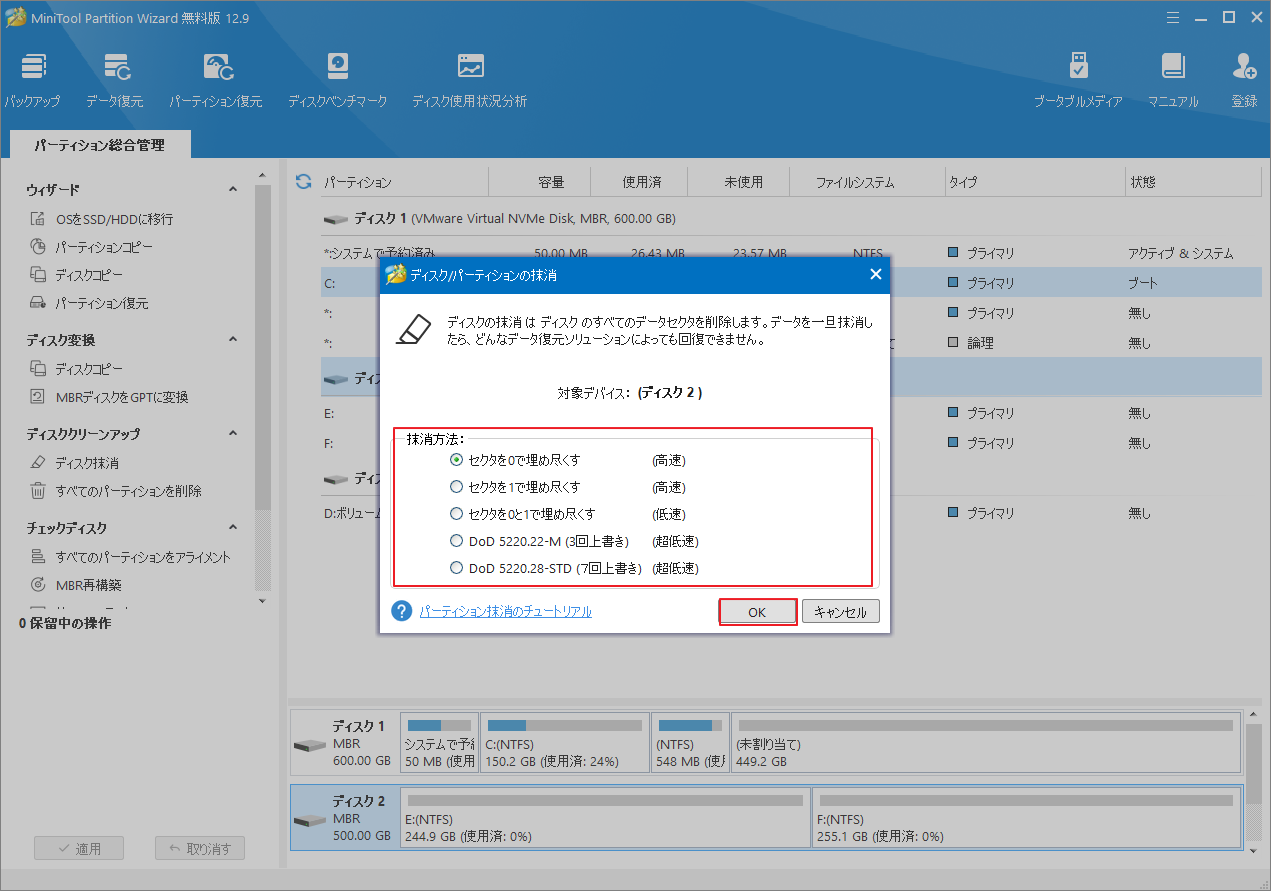
ステップ4:メイン画面に戻り、ディスクが抹消した後の状態をディスクマップでプレビューできます。問題がなければ、左下の「適用」ボタンをクリックして操作を実施します。
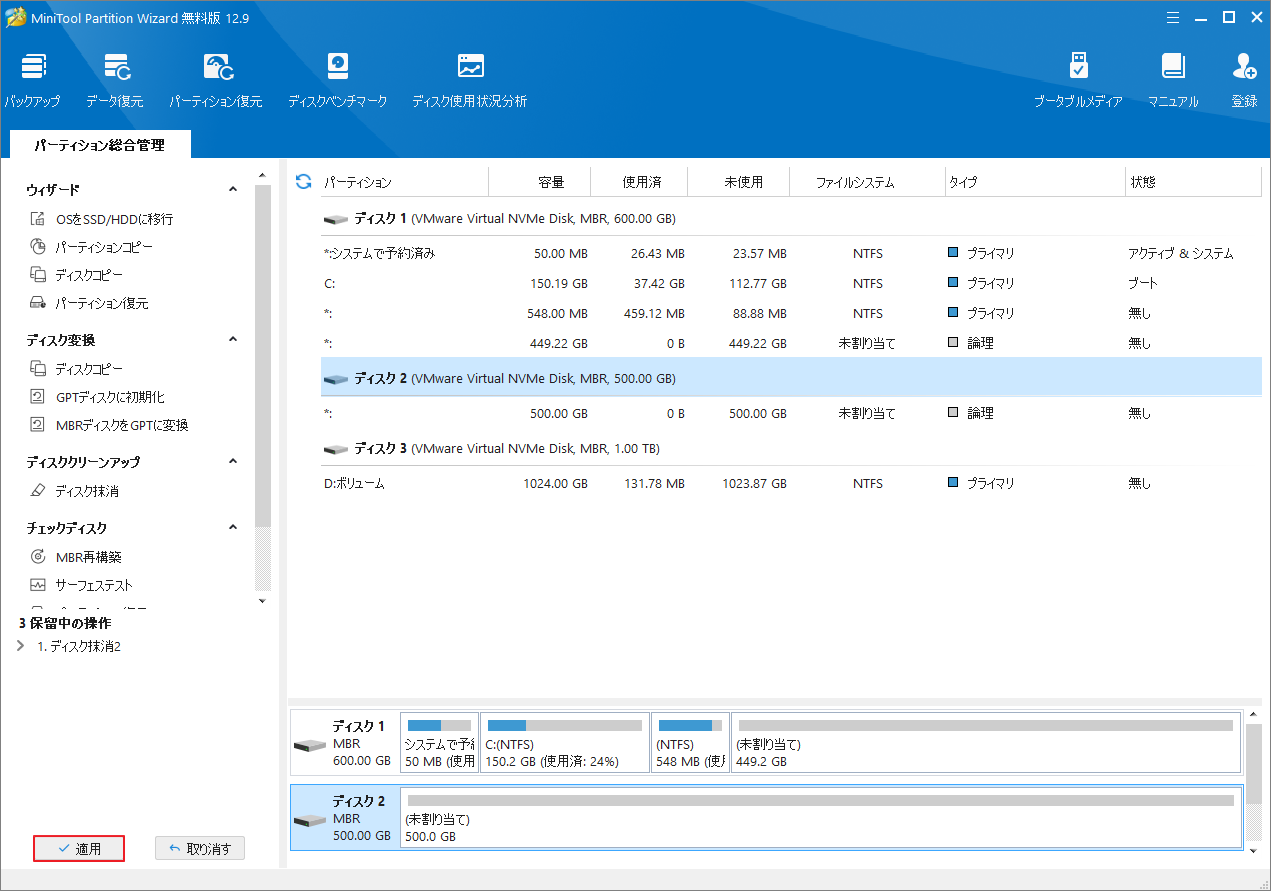
この記事では、WD Black SSDの書き込み速度が遅い原因を説明し、8つの効果的な改善策を紹介します。Twitterでシェア
結語
この記事では、WD Black SSDの書き込み速度が遅い問題を解決するための8つの効果的なソリューションを紹介します。その中には、MiniTool Partition Wizardを使用するケースもいくつかあるので、ぜひこのソフトウェアをダウンロードしてお試しください。
MiniTool Partition Wizardの使用中に何かご不明な点やご意見がございましたら、お気軽に[email protected]までご連絡ください。
